Hoe u standaard app-associaties kunt resetten, exporteren en importeren op Windows 11/10
Windows 10 op de desktop heeft een overvloed aan applicaties beschikbaar. Bijna(Almost) elk soort software is beschikbaar voor Windows 11/10 . Zelfs als je een snelkoppeling wilt maken om te kopiëren en plakken, heb je een freeware om het automatisch voor je te doen. Dit geeft de gebruikers een verscheidenheid aan programmakeuzes om hun verschillende soorten bestanden uit te voeren.
Sommige mensen verwachten dat HTML- of PHP - bestanden worden geopend met Visual Studio Code , maar niet met Kladblok -(Notepad –) de standaardeditor om dergelijke bestanden te openen. Of sommige mensen geven de voorkeur aan VLC Media Player om hun MKV -bestanden te openen en niet aan de ingebouwde app Films en tv (in sommige regio's Films en tv). Windows laat ze op deze manier hun eigen keuzes maken, maar wanneer de gebruiker een functie-update uitvoert, gaan deze instellingen vaak verloren en zet Windows alles terug naar de standaardwaarden.(Windows)
Dus vandaag zullen we proberen een back-up te maken van deze configuratie-instellingen en leren hoe u deze kunt herstellen om al uw instellingen terug te krijgen zoals ze waren vóór de update.
Reset standaard app-koppelingen(Reset Default App Associations) via Instellingen(Settings)
Windows 11

Om standaard app-associaties Windows 11 te resetten(Reset Default App Associations Windows 11) , opent u Settings > Apps > Default -apps en scrolt u omlaag totdat u de 3 instellingen ziet waar u het nodige kunt doen.
Windows 10

Open in Windows 10 Settings > Default -apps en u kunt daar de wijzigingen aanbrengen.
(Export)Standaard app-associaties (Import Default App Associations)exporteren en importeren op Windows 11/10
We raden altijd aan een systeemherstelpunt te maken , zodat wanneer dergelijke fouten optreden, u gewoon terug kunt gaan naar de eerder bekende stabiele toestand van uw computer.
Exporteer de configuratie met Command Prompt
Begin allereerst met het openen van een opdrachtprompt met privileges op beheerdersniveau(Command Prompt with Administrator level privileges) . Om dat te doen, drukt u op de WINKEY + X -knopcombinatie of klikt u met de rechtermuisknop op de Start - knop en klikt u op Opdrachtprompt (Beheerder). (Command Prompt (Admin).) Klik(Click) op Ja(Yes) voor de UAC- of Gebruikersaccountbeheer-(User Account Control) prompt die u krijgt.

Typ nu de volgende opdracht en druk op Enter .
dism /online /Export-DefaultAppAssociations:"%UserProfile%\Desktop\DefaultApplicationAssociations.xml"
Hiermee wordt een bestand met de naam DefaultApplicationAssociations.xml op uw bureaublad gemaakt.
Bij het openen met Kladblok(Notepad) of een vergelijkbare editor zoals Visual Studio Code of Sublime Text , ziet u hetzelfde bestandstype en hun associaties met de programma's.
U kunt dit bestand op elk moment gebruiken om uw configuratie te herstellen. Het is dus slim om een back-up van dit bestand te maken.
Start(Reboot) uw computer opnieuw op om de wijzigingen door te voeren.
Gerelateerd(Related) : Hoe u bestandsassociaties kunt configureren, exporteren en importeren(Configure, Export, Import File Associations) in Windows 11/10.
Importeer de configuratie met Command Prompt
Open opnieuw(Again) een opdrachtpromptvenster(Command Prompt Window) met privileges op beheerdersniveau(Administrator) .

Typ nu de volgende opdracht en druk op Enter .
dism /online /Import-DefaultAppAssociations:"%UserProfile%\Desktop\DefaultApplicationAssociations.xml"
Zorg er nu voor dat u het pad van het koppelingsbestand van de back-uptoepassing in de opdracht invoert.
Als het succesvol is voltooid, krijgt u een bericht met de melding: De bewerking is succesvol voltooid.(The operation completed successfully.)
Start(Reboot) uw computer opnieuw op om de wijzigingen door te voeren.
Lezen:(Read:) Hoe bestandstype-associaties te verwijderen met de Register-editor
Reset de configuratie van de toepassingsassociatie(Application Association Configuration) met de opdrachtprompt(Command Prompt)
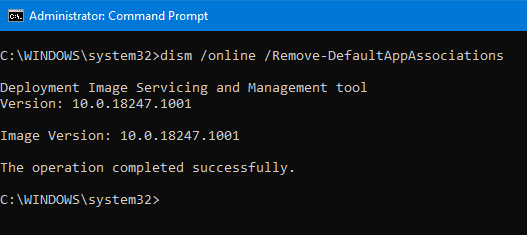
Typ nogmaals in een verhoogde opdrachtprompt(Command Prompt) de volgende opdracht en druk op Enter .
dism /online /Remove-DefaultAppAssociations
Als het succesvol is voltooid, krijgt u een bericht met de melding: De bewerking is succesvol voltooid.(The operation completed successfully.)
Start(Reboot) uw computer opnieuw op om de wijzigingen door te voeren.
Ik hoop dat deze tip voor jou werkt.(Hope this tip works for you.)
Related posts
Bestandsassociaties configureren, exporteren en importeren in Windows 11/10
Hoe alle bestandsassociaties terug te zetten naar de standaardinstellingen in Windows 11/10
Bestandskoppelingen en -extensies instellen of wijzigen in Windows 11/10
Herstel gebroken EXE-bestandskoppeling in Windows 11/10
Standaard app-associaties exporteren en importeren in Windows 10
Complete Anatomy App is een waardige download voor Windows 11/10
Het eigendom van een bestand of map wijzigen in Windows 11/10
App-toegang tot het bestandssysteem voorkomen of toestaan in Windows 11/10
Hoe de standaard standaard Photo Viewer in Windows 11/10 te veranderen
Het standaard audio-uitvoerapparaat voor verteller wijzigen in Windows 11/10
Het standaard geluidsinvoerapparaat wijzigen in Windows 11/10
Hoe de lay-out van het startmenu te importeren, exporteren in Windows 11/10
Toon volledige details in het bevestigingsdialoogvenster Bestand verwijderen van Windows 11/10
Bestandsverkenner wordt niet geopend in Windows 11/10
Miniatuurvoorbeelden van afbeeldingen worden niet weergegeven in Verkenner op Windows 11/10
Hoe handmatig een stuurprogramma te installeren met behulp van een .INF-bestand in Windows 11/10
Wat is de beste paginabestandsgrootte voor 64-bits versies van Windows 11/10?
Back-ups van bestandsgeschiedenis handmatig verwijderen in Windows 11/10
Hoe foutcode 0x8019019a op te lossen in Mail App van Windows 11/10
Er is nog geen back-up van uw gegevens gemaakt - Bestandsgeschiedenis op Windows 11/10
